2015 Aralık ayında MSI anakartlarda Intel Skylake non-K hızaşırtma kılavuzu yayınlamıştım. Üzerinden yaklaşık 5 ay geçtikten sonra non-K hızaşırtmayı daha güvenli, kolay ve daha iyi yapabilecek yeni fikirler doğdu.
Non-K OC konseptine yabancı olanlar için: İşlemciye bağlı olarak saat frekansını problemsiz biçimde %15-70 arasında yükseltebiliyoruz. Bu ufak kılavuzda non-K işlemcinizi MSI Z170 anakartlarla nasıl OC yapabileceğinizi anlatacağım.
Microcode güncellemeleri birkaç sitede haber yapıldı. Intel’in non-K OC gibi birçok modu engellediği yazıldı fakat bunların hiçbirinin doğru olmadığını söyleyebilirim. Non-K işlemcinizi kolaylıkla OC yapabilirsiniz!
Ayrıca daha önce sorun olmuş olan CPU sıcaklığını okuma problemi için de bir yol bulduk.
Başlangıçta
Çarpanla OC yapılabilen K-CPU’ların tersine non-K CPU’ları OC yapmak için BCLK kullanmak gerekiyor. Skylake öncesi CPU’lar (Haswell veya Devils Canyon gibi) bu metotla sadece %3-5 oranında hızlanabiliyordu çünkü BCLK yine de DMI ve PCIe ile bağlantılıydı.
Fakat Skylake CPU’larda BCLK ve PCIe kendi referans saatine sahip ve BCLK değerini ne kadar değiştirirseniz değiştirin her zaman 100 MHz’de kalıyor. Yani diğer bileşenlerden korkmadan BCLK değerini istediğiniz kadar zorlayabilirsiniz.
non-K BIOS bazı güç yönetimi kısımların es geçmiş bu yüzden bazı noktaları akılda tutmakta fayda var:
- Güç yönetiminin eksik kısımları yüzünden core sıcaklığı okuyamıyoruz. Fakat HWiNFO aracı ile paket sıcaklığı okumak mümkün) (paket sıcaklığında 70°C’nin altında kalmaya çalışın)
7/24 hızaşırtma ve oyun düşünüyorsanız bunlardan hiçbiri için endişelenmeniz gerekmez. Pentium, i3 ve i5 CPU’lar daha düşük güç tüketimine ve dolayısıyla 7/24 kullanımda daha az ısınma özelliğine sahip. Bu kılavuzu takip ederseniz sıcaklık okuma sorunu konusunda da endişelenmenize gerek kalmaz.
HWiNFO
HWiNFO - Overclocking.Guide
- C-State yok. CPU her zaman tam hızda ve voltajda çalışır.
- Turbo-Modu yok.
- iGPU yok.
- Intel AVX berbat. Intel XTU gibi bazı benchmarklar AVX kullanıyor ve yaklaşık 4-5 kat daha düşük sonuç alırsınız. Bildiğim kadarıyla AVX kullanan oyun yok yani oyun sistemlerinde bunu kullanmanın sakıncası yok ama profesyonel sistemlerde kullanıma uygun değil.
- Bellek saatinde çok yükselmemeye dikkat edin. 2600 MHz civarı başlangıç için iyidir. Sisteminiz çalışırsa daha yüksek mem clock frekanslarına çıkmayı deneyebilirsiniz.
Bütçenize göre şu CPU’ları düşünebilirsiniz:
- Pentium G4400
- Core i3-6100
- Core i3-6300
- Core i5-6400
- Core i7-6700
Bunların hepsi kolayca 4400-4500 MHz’e ulaşabiliyor ve daha yüksek çarpan gerekmiyor çünkü BCLK ile herşeyi düzeltmek mümkün.
Non-K BIOS
Herşeyden önce anakartınız için doğru BIOS’u bulun:
MSI Z170A XPOWER GAMING Titanium Edition Non-K OC BIOS
MSI Z170A XPOWER GAMING Titanium Edition Non-K OC BIOS - Overclocking.Guide
MSI Z170A Gaming M9 ACK Non-K OC BIOS
MSI Z170A Gaming M9 ACK Non-K OC BIOS - Overclocking.Guide
MSI Z170A Gaming M7 Non-K OC BIOS
MSI Z170A Gaming M7 Non-K OC BIOS - Overclocking.Guide
MSI Z170A Gaming M5 Non-K OC BIOS
MSI Z170A Gaming M5 Non-K OC BIOS - Overclocking.Guide
MSI Z170A-G45 Gaming Non-K OC BIOS
MSI Z170A-G45 Gaming Non-K OC BIOS - Overclocking.Guide
MSI Z170A Gaming M3 Non-K OC BIOS
MSI Z170A Gaming M3 Non-K OC BIOS - Overclocking.Guide
MSI Z170A Gaming Pro Non-K OC BIOS
MSI Z170A Gaming Pro Non-K OC BIOS - Overclocking.Guide
MSI Z170A KRAIT GAMING Non-K OC BIOS
MSI Z170A KRAIT GAMING Non-K OC BIOS - Overclocking.Guide
MSI Z170I Gaming Pro AC Non-K OC BIOS
MSI Z170I Gaming Pro AC Non-K OC BIOS - Overclocking.Guide
MSI Z170A TOMAHAWK Non-K OC BIOS
MSI Z170A TOMAHAWK Non-K OC BIOS - Overclocking.Guide
MSI Z170M MORTAR Non-K OC BIOS
MSI Z170M MORTAR Non-K OC BIOS - Overclocking.Guide
MSI Z170A SLI PLUS Non-K OC BIOS
MSI Z170A SLI PLUS Non-K OC BIOS - Overclocking.Guide
MSI Z170A-G43 PLUS Non-K OC BIOS
MSI Z170A-G43 PLUS Non-K OC BIOS - Overclocking.Guide
MSI Z170A PC Mate Non-K OC BIOS
MSI Z170A PC Mate Non-K OC BIOS - Overclocking.Guide
MSI Z170A Krait Gaming Non-K OC BIOS
MSI Z170A Krait Gaming Non-K OC BIOS - Overclocking.Guide
MSI Z170A TOMAHAWK Non-K OC BIOS
MSI Z170A TOMAHAWK Non-K OC BIOS - Overclocking.Guide
MSI Z170A KRAIT GAMING 3X Non-K OC BIOS
MSI Z170A KRAIT GAMING 3X Non-K OC BIOS - Overclocking.Guide
MSI Z170A KRAIT GAMING R6 SIEGE Non-K OC BIOS
MSI Z170A KRAIT GAMING R6 SIEGE Non-K OC BIOS - Overclocking.Guide
MSI Z170A GAMING PRO CARBON Non-K OC BIOS
MSI Z170A GAMING PRO CARBON Non-K OC BIOS - Overclocking.Guide
MSI Z170-A Pro Non-K OC BIOS
MSI Z170-A Pro Non-K OC BIOS - Overclocking.Guide
BIOS indikten sonra M-Flash ile non-K sürüme güncelleyin:
CPU saat değeri, BCLK x Multi hesabıyla ortaya çıkar. Mesela bir i3-6100 fabrika çıkışı stok 3700MHz (100x37) gelir. CPU’yu OC yapmak için multi’yi maksimuma sabitlemeniz (bu durumda 37) ve BCLK değerini yükseltmeniz lazım. Örneğin BCLK 120 olursa çekirdek saati de 4440 MHz olur.
Hızaşırtmada değiştirmeniz gereken 3 değer var: CPU BCLK, CPU Multi (oran) ve CPU Core Voltage. Çekirdek voltajda 1.325 gibi bir değer kullanabilirsiniz. CPU Multi ve BCLK değerleri CPU’ya bağlı olarak değişir.
CPU soğutucunuzun yeterli olduğundan emin olun. Intel kutu soğutucu ile kesinlikle denemeyin.
8 adımda örnek OC (GÜNCEL)
Ratio ve BCLK değerleri CPU’ya göre değişir. Yukarıdaki tablodan bakıp kullanın.
- BIOS’a girin
- Solda OC’ye girin
- OC Explore modunu Expert’e getirin
- Beta Runner’ı NOC’a getirin (non-K OC için gerekli komut bu)
- CPU taban saatini (BCLK) ihtiyacınıza göre değiştirin (ben 120 yaptım)
- Extreme Memory Profile (XMP)’yi Enabled yapın
- DRAM Frequency’yi 2600 MHz gibi bir değere getirin
- CPU Core Voltage’ı 1.325’e ayarlayın (bu CPU’da kararlı olması için ben 1.350 yapabildim)
BIOS ekran görüntüleri:
Windows’a girip Prime95 1344K ile en az bir saat kararlılık testi yapın.
Prime95 BURADA detaylı olarak anlatılıyor:
Guide: Stability testing with Prime 95 - Overclocking.Guide
Bu ayarlar hemen hemen her anakart ve CPU’da çalışır. Bir sorunla karşılaşırsanız forumlarda paylaşabilirsiniz (BIOS görüntüsü alırsanız daha kolay yardımcı olunabilir).
Kaynak: Updated MSI Z170 Non-K Overclocking Guide (new BIOS!) - Overclocking.Guide
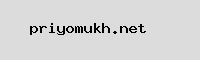
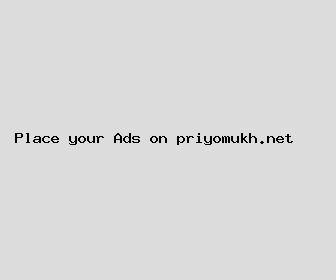
Author: Christopher Mclaughlin
Last Updated: 1704431162
Views: 3203
Rating: 3.9 / 5 (68 voted)
Reviews: 81% of readers found this page helpful
Name: Christopher Mclaughlin
Birthday: 1960-08-11
Address: 36294 Laura Bypass Apt. 724, Briannaport, FL 23134
Phone: +4641573859521292
Job: Environmental Scientist
Hobby: Card Games, Crochet, Lock Picking, Kite Flying, Beekeeping, Basketball, Poker
Introduction: My name is Christopher Mclaughlin, I am a important, valuable, expert, multicolored, strong-willed, Adventurous, forthright person who loves writing and wants to share my knowledge and understanding with you.